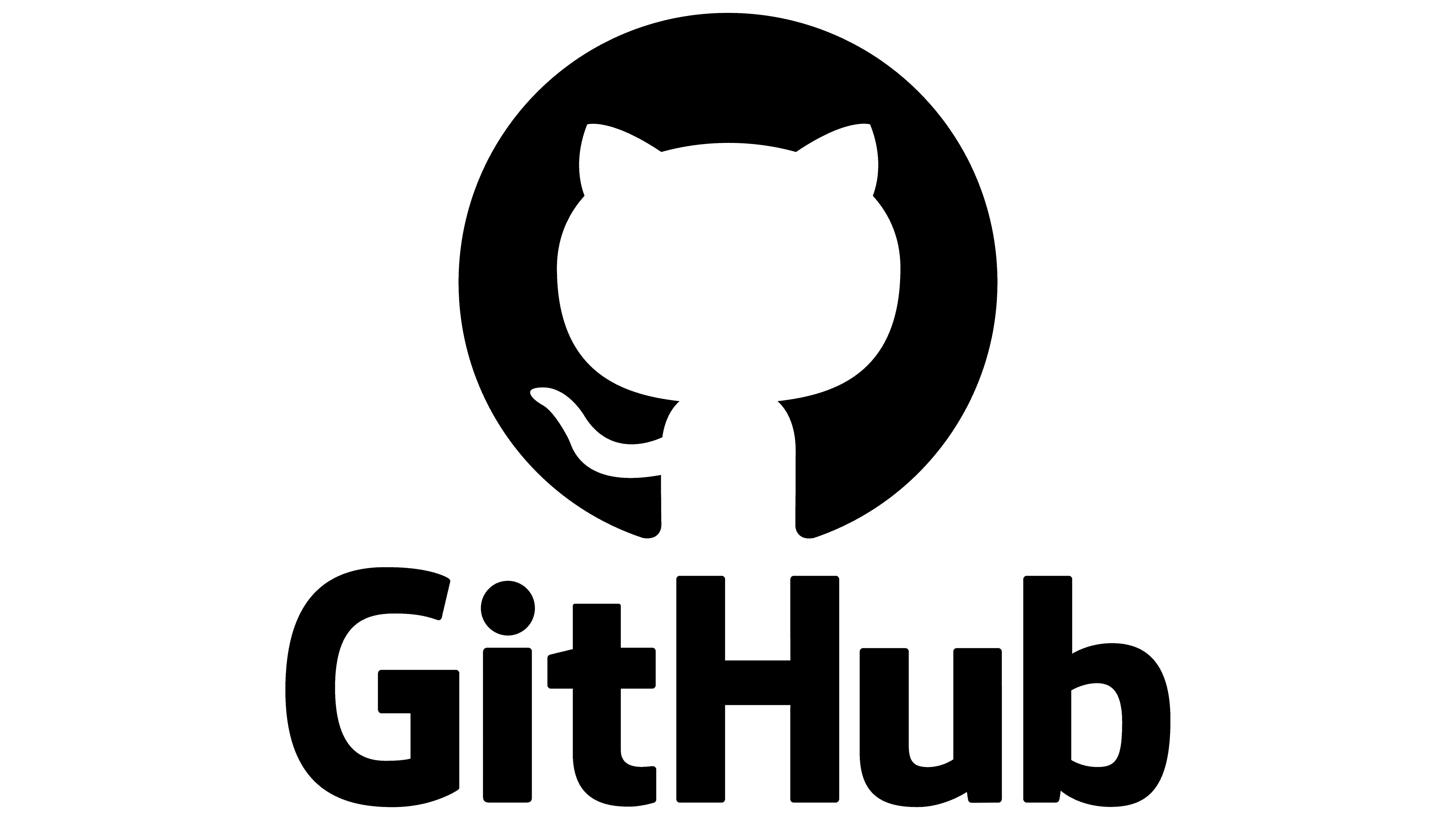| 일 | 월 | 화 | 수 | 목 | 금 | 토 |
|---|---|---|---|---|---|---|
| 1 | 2 | 3 | 4 | 5 | 6 | |
| 7 | 8 | 9 | 10 | 11 | 12 | 13 |
| 14 | 15 | 16 | 17 | 18 | 19 | 20 |
| 21 | 22 | 23 | 24 | 25 | 26 | 27 |
| 28 | 29 | 30 | 31 |
- frontend
- backend
- fetch
- get
- POST
- mysql
- json
- openapi
- flask
- requests
- atlas
- body
- mongodb
- javascript
- CRUD
- Crawling
- beautifulsoup
- portfolio
- OOP
- Algorithm
- PYTHON
- github
- flaskframework
- venv
- Project
- java
- pymongo
- synology
- NAS
- CSS
- Today
- Total
wisePocket
Mac OS(Intel Chipset +M1, M2)에서 TOMCAT관련 환경변수 설정법 본문
Mac OS(Intel Chipset +M1, M2)에서 TOMCAT관련 환경변수 설정법
ohnyong 2023. 6. 26. 21:02Finder로 경로 복사해놓기
/Users/inyongkim/Documents/apache-tomcat-9.0.68/bin
환경변수 zsh터미널인경우
///환경변수 편집기 열기
vi ~/.zshrc;
i INSERT모드활성화
/// 패스 추가
# TOMCAT PATH
export PATH="$PATH:/Users/inyongkim/Documents/apache-tomcat-9.0.68/bin"
/// 홈 추가
# TOMCAT HOME
export CATALINA_HOME=/Users/inyongkim/Documents/apache-tomcat-9.0.68
ESC
:wq저장하고 편집기 나가기
///변수 편집 내용 적용
source ~/.zshrc
TOMCAT 서버실행
sudo startup.sh
TOMCAT 서버종료
sudo shutdown.sh
다른 프로그램 설치도 동일한 방법가능.
///
아래는 Windows의 환경구축 방법
제어판>시스템>고급>환경변수>새변수 만들기
1. 톰캣 홈 설정
변수명: CATALINA_HOME
값: C:\apache-tomcat-9.0.68
2. PATH설정
PATH를 찾아서 편집
변수명: PATH
기본설정;%CATALINA_HOME%\BIN
3. C:\apache-tomcat-9.0.68\conf\server.xml 파일을 메모장으로 열어서
기본 포트번호 8080을 9090으로 수정한다
(왜? 오라클에서 내부적으로 8080을 사용하므로)
[주의 server.xml에 한글주석 달지말자]
<Connector port="9090" protocol="HTTP/1.1"
connectionTimeout="20000"
redirectPort="8443" />
4. C:\apache-tomcat-9.0.68\conf\context.xml 파일을 메모장으로 열어서
<Context> 시작 엘리먼트를 찾아서 아래와 같이 수정하자.
<Context reloadable="true" privileged="true">
5. ojdbc6.jar파일을 복사해서
C:\oraclexe\app\oracle\product\11.2.0\server\jdbc\lib\ojdbc6.jar
=>
C:\apache-tomcat-9.0.68\lib 아래 붙여넣기 하자
'(old)Java Backend study' 카테고리의 다른 글
| [Nginx] Mac OS(Intel Chipset)에서 Nginx 설치 및 테스트 (0) | 2023.06.27 |
|---|---|
| [Spring] Spring MVC Project 생성 및 작업 흐름 (0) | 2023.06.26 |
| Mac OS(Intel Chipset) 에 Java 설치 (0) | 2023.06.26 |
| Mac OS(Intel Chipset +M1, M2)에서 Oracle, SQL 설치 관련 오류 해결 메모(보다 자세하게 하나씩 정리 예정) (0) | 2023.06.26 |
| 처음 접했던 연습 내용들을 정리 (0) | 2023.06.25 |